
2025-03-25 09:26:01 编辑:匿名
在日常使用windows 10的过程中,我们经常会遇到系统盘空间不足的问题。这种情况不仅会影响系统的正常运行,还会降低电脑的整体性能。因此,掌握一些有效的清理方法显得尤为重要。本文将为您介绍多种解决方案,帮助您轻松解决系统盘空间不足的问题。
首先,我们可以利用windows内置的磁盘清理工具来释放一些不必要的临时文件。具体步骤如下:
1. 打开“此电脑”,找到系统盘(通常是c盘)。
2. 右键点击系统盘,选择“属性”。
3. 在打开的窗口中点击“磁盘清理”按钮。
4. 系统会自动扫描可清理的文件类型,您可以根据需要勾选相应的选项。
5. 单击“确定”按钮后,系统会询问您是否确认删除这些文件,再次点击“删除文件”即可完成清理。
对于已经安装但很少使用的应用程序,可以考虑将其卸载以释放磁盘空间。具体操作如下:
1. 打开“设置”应用。
2. 转到“应用”选项卡。
3. 在已安装的应用列表中,找到不常用的应用,并点击卸载。
4. 按照提示完成卸载过程。
系统还原点和阴影副本是windows 10为防止系统出现问题而创建的一种恢复机制。随着时间推移,这些文件会占用大量磁盘空间。可以通过以下步骤进行清理:
1. 右键点击系统盘,选择“属性”。
2. 切换到“系统保护”标签页。
3. 选择系统盘,点击“配置”按钮。
4. 在弹出的窗口中,选择“禁用系统保护”,然后点击“确定”。
5. 再次返回到“系统保护”标签页,选择系统盘,点击“删除”按钮,以清除现有的还原点。
6. 最后,重新启用系统保护功能,以便以后能够创建新的还原点。

将用户的文档、图片、视频等文件夹移动到其他磁盘分区,可以有效减轻系统盘的压力。具体步骤如下:
1. 打开“设置”应用。
2. 转到“系统”>“存储”。
3. 在“更多存储设置”部分,点击“更改新内容的保存位置”。
4. 将默认的保存位置更改为其他有足够空间的磁盘分区。
5. 对于已经存在的文件,可以手动复制到新的位置,然后删除原位置的文件。

如果您曾经升级过操作系统,那么旧版本的windows安装可能仍然占用着大量的磁盘空间。通过压缩这些旧安装,可以在不影响系统功能的情况下节省空间。具体操作如下:
1. 打开命令提示符(管理员)。
2. 输入以下命令并按回车键执行:`dism /online /cleanup-image /startcomponentcleanup`
3. 等待命令执行完毕,系统会自动清理不再需要的组件。
以上就是关于如何清理win10系统盘内存的一些常见方法。希望这些技巧能帮助您保持系统的流畅运行,并让您的电脑始终保持最佳状态。
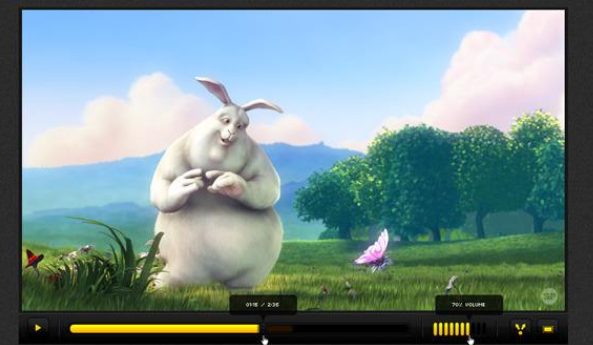
视频播放器是一类可以观看视频的软件,这类软件里面收录着各种各样的影视资源,每天都在更新,还支持用户搜索,让你想看什么都能搜索的到,软件还支持离线缓存功能,让你走到哪就看到哪,随时随地都能拿出来观看视屏。